GTR2 スキン作成入門
半年前くらいからGTR2用のスキンを作っては小さい記事にしているのですが、それが影響してか検索ワードに結構引っかかってるようです。それでブログに飛んでくる方が多いのですが、ワードを見ていると「作り方」を調べている方が多いんですよね。でも以前投稿したスキン記事のコメント欄で少しまとめてみたくらいで、殆どが完成写真を貼ってるだけの記事なので、来られる方にあまり参考になってないような気がします(笑)。なので自分が将来的に忘れない為にもちょっとまとめてみようかと書いてみました。
基本的な流れを説明すると、まず画像編集ソフトを入手します。それを使ってスキンのテンプレート(PSD形式ファイル)を加工していきます。ベースとなる色を塗ってからロゴを貼り付けていく感じです。一通り完成したら、それを一旦BMP形式ファイルで保存→専用ソフトを使ってDDS形式ファイルに変換する(直接DDS保存も可能ですが微妙に不安定なので、ここでは個別のソフトを使って行う方法を書いてます)。DDSに変換できたら、GTR形式ファイルの中に専用ソフトを使ってインポートして保存して完了。
簡単に言うとこれくらいです。今となっては手際よく出来るようになりましたが、最初は全く訳が分からず相当悩みました(笑)。ネット上を調べ歩いたり弄り倒してようやく理解できてきたという感じでしょうか。その辺りの知識?を折角ですので以下に詳しく書いてみたいと思います。
■GIMPの入手
まずは何はともあれ画像編集ソフトです。フォトショップとかあれば最高なんですが、あのような高いソフトを使うのは勿体無い・・というか買えませんので(笑)、無料かつ高性能な画像編集ソフト「GIMP」を使います。
・GIMP2を使おう http://www.geocities.jp/gimproject/gimp2.0.html
このサイトで様々なプラグインや日本語化などのモジュールが手に入ります。特に日本語化は必須だと思いますので、まず最初にその辺りの設定をしておく事をオススメします。英語だと使い始める前に嫌になってやめてしまう方が多いと思います(笑)。当たり前ですが日本語にすると使いやすさが全く変わります。
■テンプレートの入手
GIMPが手に入ったら、次はテンプレートの入手です。
・GTR4u.de http://www.gtr4u.de/index.php?page=Database&c=29
ここではGTR2のデフォルト車やアドオンカーなど様々なテンプレートがPSDファイル(フォトショップ標準保存形式のファイル)で手に入ります。
■GIMP 起動~基本的な解説
テンプレも入手できたら、解凍したPSDファイルをダブルクリックしてGIMP起動です。起動させると無地のマシンの絵(サンマのひらきみたいな感じで(笑))が出てきます。ここに色を塗ったりロゴを貼ったりする訳ですが、その前にまず小さいウインドウを見てください。「レイヤー」という小窓が出てると思いますが、車の絵は1枚に見えて実はそこに表示されている複数枚が重なっていることを頭に入れてください(当初私はこれが理解できず大変面倒な事をしていましたorz)。
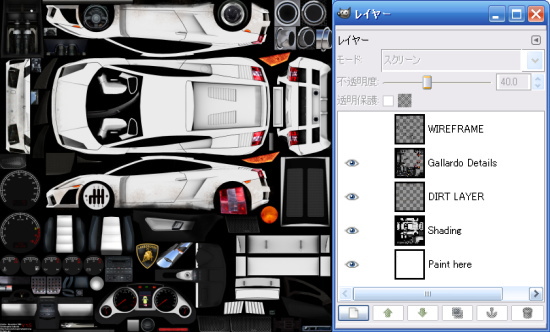
ガヤルドのスキンを例にすると、一番下の「Paint here(色を塗ったりロゴを貼ったりするペイント領域)」が一番奥側になります。その上に重なるのが「Shading」という車の影になる部分。その次に重なるのが「DIRT LAYER」というマシンに走行時の汚れをつける部分。その次が「Gallardo Details」という車の構成部品の描写部分。そして最後に「WIREFRAME」というワイヤーフレーム線を表示させる部分が一番手前に表示されます。これらを「レイヤー」といい、レイヤー単位で色をつけたり塗ったり貼ったりして、それらを重ね合わせて作っていくのです。左側にある目のアイコンをクリックすると、レイヤー別に表示/非表示を切り替えられますので、最終的に必要なレイヤーだけを表示させて保存する事も出来ます。
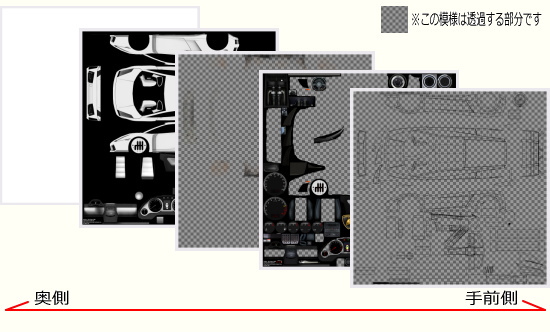
なぜ一番奥側にペイント領域があるかというと、例えばShading部分で車の影やドアのラインなどを上から重ねるので、一番奥側で塗ることにより、どんな色や絵を貼り付けても必ず車のラインや凹凸、影などが生かされるからです。逆にShadingより手前側で描写してしまうと、ドアの継ぎ目が消えてしまったり影がおかしくなってしまうからです。
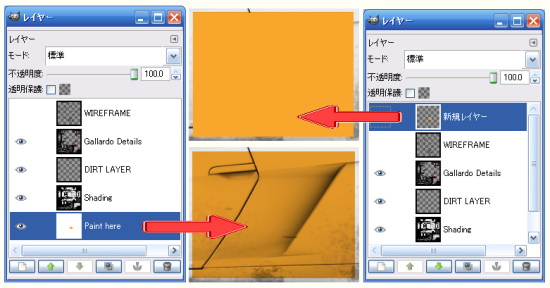
また新規レイヤーはレイヤーウインドウから簡単に作れる(レイヤーウインドウの左下にある白い紙アイコンを押す)ので、1枚のレイヤーにベースカラーやロゴなど全て貼り付けていくのではなく、例えばベースカラー用レイヤー・ロゴ大用レイヤー・ロゴ小用レイヤーといった風に分けておくと後から編集(サイズを変えたりとか位置を変えたりとか)するときに、ベースカラーも一緒に消えてしまって塗りなおして・・という手間が省けます。
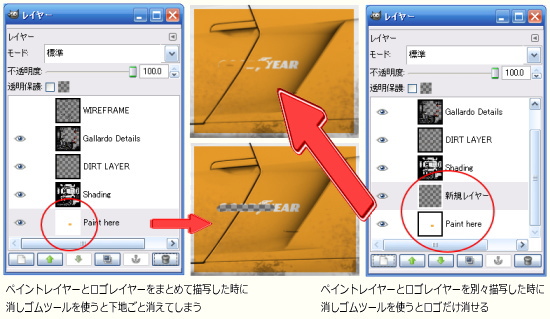
当然ここでも前述したようなレイヤーの重ね順が存在します。ロゴが一番奥でベースカラーがその手前に来ると、当然ロゴはベースカラーに隠れて全く見えません(笑)。順番を変えてやると見えるようになります。
■GIMP 具体的な操作解説
何をどうすれば車が作れるかわかったところで操作編です。
とりあえずFerrari575のテンプレを使って説明します。まずはベースカラーからです。デフォルトでは緑色に塗られているテンプレですが、これの色を変えてみます。レイヤーウインドウで緑一色のレイヤーを選択した状態でバケツのアイコンをクリック→色を指定してから、画面上の緑の部分でクリックします。一気に色が変わったと思います。
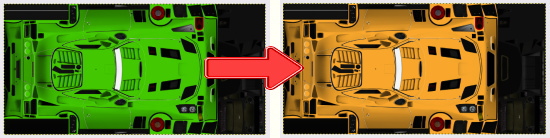
ボディ全体をベタ塗りだけであればこの過程で完成なのですが、色を塗り分けしたい場合もあると思います。その時は各種選択範囲を指定できるアイコンを使ったり、パス作成ツール(万年筆アイコン)を使って自在の曲線等を駆使して選択範囲だけを塗りつぶす事が出来ます。

ベースカラーが出来上がったら、次はロゴ貼りです。出来れば新規レイヤーを作ってそこに貼っていくのがベターかと思います。ここで難しいのがロゴを探す事です(笑)。有名なロゴでしたらその企業のサイトとかに行けば見つかりますが、何の会社か分からないorロゴの文字が読めない等壁にぶつかる事が多々あると思います。ロゴ調査に関しては気合で調べまくるしかないです(笑)。ロゴを探すのに何時も使ってるサイトが以下のところ。
・Best Brands of The World http://brandsoftheworld.com/
かなり最強っぽいですが、ここでも見つからないor書体が違う等はやっぱりあります。またEPS形式ファイルになっているので、Ghostscriptを入れてGIMPで扱えるようにする必要があります。前述の「GIMPを使おう」サイトに詳しい解説が載っていますのでそちらをご覧ください。
・Ghostscript のインストール http://www.geocities.jp/gimproject/tips/ghostscript.html
ロゴが見つかったら車に貼り付ける訳ですが、新規レイヤーに貼るのならそこを選択しておかないと、ベースカラーのところに貼られますので(ベースカラーを塗っていた時にそこが選択となっているので)、ちゃんとレイヤー選択をしておきます。
おもむろにペタっと貼り付けると、当然ベースカラーの上に表示される訳ですが、ロゴデータの形状・種類によってはベースカラーが透けずにロゴ周りの色(白とか黒とか)が上に出てしまったり、向きが違ったり、サイズが違ったりと様々だと思います。そういう時は、
1)特定の色を透過させたい時、レイヤーの透過指定で透けさせる
2)若しくはロゴ以外の部分を「選択ツール」を使って「Del」キーで除去する
2)向きが違う時、レイヤーの変形で向きを合わせる
3)大きさが違う時、レイヤーの拡大・縮小で大きさを合わせる
この4つの方法で概ね解決可能です。Photoshopでは透過指定という概念がありません(多分)ので、選択ツールを使って余分な部分を除去していくというのがスタンダードなやり方かと思いますしGIMP2でも使えるはず。透過指定した際に、本来の色合いが変わってしまったりすることがありましたので、選択ツールを使って余白除去の方が簡単かつ確実だと思います。
しかしこの方法は元のロゴ素材が自分の貼りたいものとほぼ同じものであるという条件があります。例えば黒ベースカラーに文字を貼る場合、当然黒文字だと見えません。しかし探しても黒文字のロゴしかなかった場合。そういう時はネガ反転等させて、黒文字を白文字に反転させる等のテクニック?が必要となります。
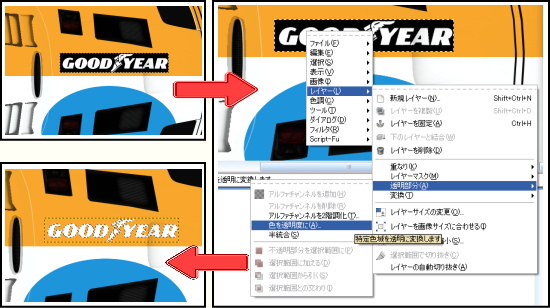
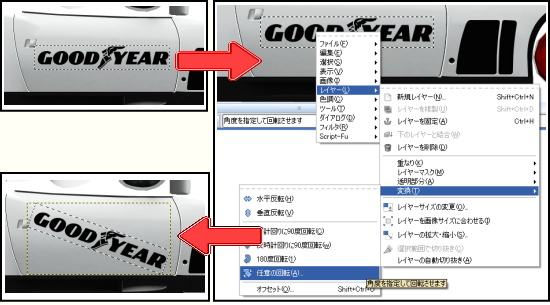
それとロゴ素材を集める上で大事なのは、出来るだけ大きい画像を探して「縮小して合わせる」事です。小さいものを拡大すると粗が目立ってしまい仕上がりに大きな差が出来ます。
作成に関しては、ここで書いた基本的なこと以外にも相当色々な細かい作業を要します。それら全てを書くと本1冊くらいの内容になるので割愛します(笑)。多分簡単なことから始めつつ、色々と弄っているうちにだんだん理解度が深まっていくと思います。
スキンが完成したら、BMP形式でファイル保存して終了です。

■BMP→DDSファイルに変換
この形式に変換するのに私は「DirectX Texture Tool」というものを使っています。これはMicrosoft DirectX SDKの中に入っているツールなので、マイクロソフトからダウンロードします。
・Microsoft DirectX SDK http://www.microsoft.com/japan/msdn/directx/downloads.aspx
インストール完了したらDirectX Texture Toolが使えるようになりますので、起動してGIMPで保存しておいたBMP形式のファイルを開きます。その後、以下の操作を行います。
1)Format→Change Surface Format で 「Four CC 4-bit:DXT1」を選択
2)Format→Generate Mip Maps
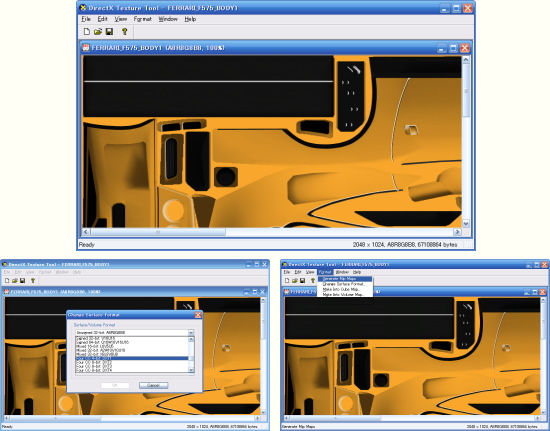
上記の作業でDDSファイルに変換完了です。あとは適当な場所にDDSファイルとして保存して終了します。
■GTRファイルにインポート
出来上がったDDSファイルをGTR2で読ませるためにはGTR形式のファイルにインポート(若しくは新規作成)してやる必要があります。この作業を行うには「GEditor」というソフトが必要になります。
・GEditor(NoGrip) http://www.nogripracing.com/details.php?filenr=1863
※要登録。面倒な方は適当に探してください(笑)。どこなりと見つかるはずです。
デフォルト収録されている車のスキンを変える場合、変えたい車のデータがあるところ(フォルダはGTR2→GameData→Teamsの中にあります)から該当のGTRファイルを探して、GEditorで開いてからスキンデータを入れ替えます。この時必ずファイル名を同じにしなければいけません(今回の例のようにF575スキンを入れ替える場合、元ファイルが「04011_FERRARI_F575_BODY1.dds」となっていたので、それと同じファイル名にしてからインポート)。
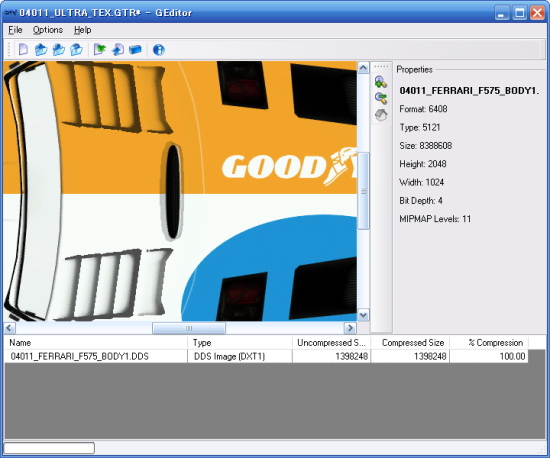
作業が終了したら、デフォルト収録されている車のスキン入替なら「Save GTR File」で上書き保存(出来れば元ファイルはバックアップ)して完了です。ちなみにオリジナルModの新規スキン製作などの場合は、この後carファイル作成などありますがややこしいので割愛します。デフォ車入替なら、この時点でGTR2を起動すると入れ替えた車のテクスチャに変わっているのが確認できると思います。
GTR2を起動してみて、車選択画面を見てみるとこのようになります。

-------------------------------------------------------
以上で大まかな作業は終了です。
かなり簡単な車(というかセンス悪いですね(笑))を今回作ってみましたが、意外と簡単に出来ると思います。難しいのはボディのベースカラーの塗り分けとロゴの加工ですね・・。ベースカラーが単色なら今回説明したように一瞬で終わってしまう訳ですが、複雑な色分けをするとそれだけで気が狂いそうになります。特に今までの画像を見てもらったら分かるように、ボディがヒラキ状態になっているので、ボンネットからフェンダーに掛けてラインを描くとかになると、それらの線がちゃんと繋がるように計算しながらやらないといけません。それらはワイヤフレームというレイヤーを表示させながら描く事で大まかには合いますが、実際表示させてみると微妙にずれてたりします。そういう時は何度も合わせてはGTR2を起動して確認するという面倒な作業が必要になります。
ロゴに関しても、完璧なものを見つける確率は50%くらいで残り50%は何らかの加工(色変換など)をしなければいけませんし、ほぼ自作しなければいけないものもあります。それらをクリア出来るようになれば、かなり複雑なスキンも製作できるようになると思います。
私もまだ作り出して半年くらいで、まだまだですがこれからも需要があれば(笑)作っていきたいと思います。以下の写真はまだ製作途中のベネトンB195仕様のガヤルドですが、これも気が狂いそうでした(笑)。



これが元データです。



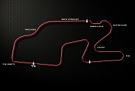
私も興味があっていつか作りたいとは思っているのですが、
作り出すと自分の性格からしてすごい時間と労力をかけてしまいそうです^^;
たかがオリジナルコースの考案だけで1ヶ月もかけることがありますからね☆
いつかスキン作成するときはこの記事を参考にさせて貰いますね♪
こんばんは
夕方にスキンの作り方を調べて、さっき作ってみました
ペイントして写真貼り付けて遊んでました
GTR→DDS→BMP→フォトショでいじくり
実際作るときはこの反対になりますよね
日ごろからフォトショとイラストレータは使いまくりなんで
意外に貼り付けペイントは簡単にできそうですが、
ロゴの加工に時間がかかりますね (~_~)
で、ここに来たらオンタイムで作り方あるじゃないですか!
調べたのにショックでした、、、、
でもよく↑まとまってますね
おっしゃるとおり、作り方が一元化して記述されているページはなく、
このページがバイブルになると思いますし、
ガヤルドで皆さん興味をもたれた方(私もその一人ですが、、、)
も大勢いると思います。
バイブルありがとうございました!
おおっ!これはすばらしいまとめ情報じゃありませんか
BMP1枚にロゴを切り貼りしてたSYORIさんが、
いまではもうすっかり職人LVになってしまいましたねw
おっさんな私はすぐ作り方忘れてしまうので
こういう情報はとてもありがたいです(;^ω^)
>青葉緑さん
どうもです。確かに凝りだすと際限なく時間が過ぎていきますね(笑)。私も細かい部分に異常なこだわりを見せてしまうのですが、数を作っていくと少しづつ気にならなくなってきます(笑)。そこまで見ている人ってあまり居ないような気がしますし、殆ど自己満足な世界ですしね・・。
この記事ももっと軽ーく作ろうと思ってたんですが、画像で解説も入れてみようか・・とやってみたらトコトン細かくなってしまってえらい時間が掛かりました(笑)。こういうのってやっぱり性格なんでしょうねー。
>nepia66さん
どうもです。お褒め頂きありがとうございます。私がスキンを作り始めようと思った時、情報が分散している事と海外サイトのほうから情報を集めないといけない部分で苦労した事がありました。まあ元々PCレースゲームのスキン製作なんてむちゃくちゃマニアックな世界でしょうし(笑)、情報があまりないというのは分かりますけどね・・。そういうのをこれから始めようと思われる方に参考になればと思ってこのページを作ってみました。
フォトショップやイラストレーターを普段お使いでしたらとっつきやすいかもしれないですね。私の場合ロゴ加工はIBMホームページビルダーに付属しているウェブアートデザイナーというのを使っているのですが、ホントここの部分が一番時間が掛かってます・・。色合いまでバッチリなロゴってなかなかないですし、企業ロゴマークデザインそのものが変わってしまってるとかになると自作以外なくなりますので(笑)、ホント大変です。
実はこのページもウインドウ部分の透過処理の仕方やホイール・タイヤデザインの変更など、書いていない事も結構多いのですが、いつかはその辺りも補完していこうと思っております。
>Eldrickさん
どうもです。まずは昨晩優勝おめでした!。最近はEldrickさん筆頭にエリーゼレースが速過ぎて、悲しいかなエリーゼで上位にいける気がしませんorz
さてさて、今後の参考になれば良いなというページを目指していましたので、そういって頂けて嬉しいです。でもIRCの皆さんは私にとって色々な意味でスキン師匠な方々です(笑)。あのレイヤーの仕組みを教えてもらったときの感動は今でも忘れられませんし;;。
私もオッサンの仲間の内の一人ですし(笑)、数ヶ月触らなかったら大半を忘れてしまいそうなので、自分にとっても有益な情報を忘れる前に書き綴りたかったんです。私も将来このページのお世話になることがきっとありそうです(笑)。
こんにちは
そうなんです
ウインドウ部分やホイール・タイヤの変更がまだわからないんですよ。たしか上の階層にデータがあることわかるんですが、謎です。
それと、スキン制作ができて、
自分(ローカル)のPCに入れる場合(自分にしかそのスキンは見えない)と、
新規に車を作る(ガヤルドやロータスみたいに)場合と
データの構成がちがうと思うんです。多分。
タイヤ以外の性能スペックを割り当てなど
気が遠くなるような量ですよね
今回、毎夜鯖の有志によるガヤルド毎夜カップ 専用のセットも
大変だったことと想像できます。
ご苦労様でした&ありがとうございました!!
GTR2スキン作成入門vol.2を期待しています!!
>nepia66さん
どうもです。ウインドウ部に関してはテンプレに同梱されていると思いますので、それを直接加工すればOKですね。あとは透過させる為にアルファチャンネルを挿入して、という作業が必要です。それをしないと全面ミラー仕様の怪しい車になってしまいます(笑)。
タイヤ・ホイールの変更に関しては、carファイルの上の方にある「genstring」の数値を弄ることで変更が可能です(場所は車によって違うので不明ですが)。上の階層にある「****_wheel.gtr」ファイルの中にあるホイール番号を見ているようです。それに合わせてgenstringのどれかの数値を変えるとホイールデザインが変わります。この数値は私も詳しく分かってないのですが、スーツの色とか色々なオブジェクトを変えられるみたいですね。
スキンですが、ただ単にローカルで見た目を変えるだけならそのまま入れ替えるだけで終了ですが、新規にmodを作るという事になるとかなりの設定ファイルが必要になると思いますし、マシンそのものの3Dモデリングも必要になりますので、もう私には手に負えない領域です・・。
さっきもガヤルドmodのファイルを見てましたけど、GTRファイルに格納されているgmtファイルは全てモデリングデータのようですが、専用ソフトがないと見れないと思いますし、細かい設定ファイルが山盛り入ってます。
結構見たままの推測ですが、こんな感じではないでしょうか。
・gdbファイル AIとのレースの際の時間とかコース順などの設定
・audファイル サウンド関連の設定ファイル
・casファイル モデリングファイル(gmt)表示設定
・engファイル エンジン特性の設定
・grbファイル デフォルトギア設定
・hdcファイル 車の挙動設定
・spファイル タイヤとサスの設定?
・dmgファイル ダメージ時の挙動設定?
・tyrファイル タイヤに関する挙動設定
これらを全て作り上げるのは困難でしょうから、どこからか基本的なデータを引っ張ってきて、主要部分だけを変更したりする方法を取られているのかもしれませんね。こんなのイチから作るのは不可能です(笑)。
作成入門2もまた何時か作ろうと思いますのでご期待下さい(笑)。
すげー(゜□゜;)
ホントに、だただた、すげー、です。
> ベネトン仕様
GT5にレーシングモディファイを復活させてほしいと強く思いました(笑
カッコイイ(*´¬`)
>りょさん
どうもありがとうございます。こういう改造?ってPCゲーム特有の「プレイヤーの自己責任的」な部分ですよね。CS機になると著作権絡みで写真や画像を貼るということはなかなか難しいらしいですし。でも私もそんな多くを望まないですし、出来たらレーシングモディファイは復活して欲しいですねー。また色んなメーカーが協賛されてる訳ですし、ベース色+スポンサーロゴだけでも自分の好きな位置に好きなように貼れるなどのモードとかあれば絶対楽しいし愛着もわくと思うんですけどね・・。そんなの実装されないかな・・。
はじめまして、きんなんと申します。
このたびこのサイトを参考にskin作成を始めました。
早速一作目を完成させましたので、余計かもしれませんがSSを貼っときます。http://ossan.fam.cx/up/gazo/src/1228988533479.jpg
資料が少なくて一部解読不能で再現を断念したロゴがいくつかありましたが、初めてのskinにしては上手く出来て非常に満足しております。
さて、skin制作を始めてGEditorを使い始めました。
GEditorはGTRファイルの開封、作成、保存等が出来るツールですが、肝心のGTRファイルの開封が出来ません。
具体的に申しますと、"Open GTR File"を押してもGTRファイルが開けません。
その後色々弄って観ましたがやはり開けません。
一度何かの拍子に開けましたが、その後また開けなくなりました。
ぐぐって観ると、GEditorの使用で苦戦してる人は少なからずいるようです。
何かアドバイスをいただけませんか、お願いします。
きんなんさん初めまして。参考になったようで幸いです。
Viper作られたみたいですね。拝見させてもらいましたが初めて作られたにしてはかなり上手く作られているんじゃないでしょうか。こういう車体を横断?するようなラインが入っている車は作るのがホント難しいですからね。ラインズレを修正するのに大きく時間を費やしてしまうので、私は最初こういうデザインは敬遠してました;;。
それとGEditorの件ですが、ファイルがオープン出来ないというのはGTRファイルの内部を見る事が出来ないということでしょうか?。エラーが出るケースとしてはGMT(モデリングデータ)ファイルが先頭に来ているGTRファイルなどはオープンと同時にエラーメッセージが出たりしますが、それでも中身のリスト一覧は出てきますからね。ただちょっと不明なのは、この作られたスキンはGEditorを使わずインポートされたんですか??。テクスチャデータ(DDSファイル)が入っているGTRファイルをGEditorで開いて、インポートしない限りゲームで反映されないと思いますし・・。それとも同階層にボディテクスチャファイル同名のDDSファイルを置いて反映されたんですか?。
私が思うに、SS撮られて動いている訳なので、GTRファイルを開いて作られたテクスチャデータ(DDS)をインポートして保存まで出来てるんじゃないのかな?って思うのですが。開けないというのは、前述通りGTRファイル内のGMTファイルの事じゃないですか?違ってたならスイマセン・・。
GTRファイルの内部を見れないと言うことです。
Viperはこのサイトの書いてある通りに作りました。なのでDDSに変換したスキンをエクスポートするのにGEditorを使いました。
テンプレートをGT4uでダウンロードしてスキンを作ったのでGTRファイルは開けてません。
私はGTRファイルを開いてDDSファイルを取り出したいのです。
何とかなりませんか、お願いします。
自己解決しました。
"GTR2Files"をクリック→GTRファイルのどれかを選択→「フォルダの参照」でインポートしたいファイルを選択
と言う手順でやればいいのでした。
勉強不足で安易に質問して誠に申し訳ありませんでした。
きんなんさんどうもです。解決できたようでよかったです。ただ手順としてはそんなややこしい事をしなくても出来るんですけどねー。私の方で何時もやっているのは、GTRファイルをGEditorに関連付けしているので、直接GTRファイルをダブルクリックしたら開けてしまうのですが、通常であれば、
1.File→Open GTR File
2.GTRファイルを指定
3.GTRファイル内部の一覧表示
4-1.インポート:「下向き緑矢印」のアイコンを押してDDSファイルを指定する
4-2.エクスポート:エクスポートするファイルを一覧から選択してから、
「上向き青矢印」アイコンを押して保存先を指定する
で操作できるはずです。逆にきんなんさんのやり方では今まで一度もやった事がありませんでした;;。参考になれば幸いです。
SYORIさん返信どうもです。
しかし、私のPC環境が悪いのか、SYORIさんの方法では開けませんでした。
何度かGEditorをダウンロードしなおしたり、解凍しなおしたりしましたがやはり出来ませんでした。
やはり上に書いた方法しか私は出来ないようです。
後少し話題は変わりますがR2でホイールを変更するにはどうしたらいいのでしょうか?
私はまず、GTRファイルを開封→ボディーのスキンみたいにホイールのDDSの前に車に関連するファイルの先頭に付いてる0X0XX_(03017_みたいな)の番号を付けて保存。
これをやったらまったく変化はありませんでした(笑)。
なので次に、上記の方法でGTRファイルを開封→もとのホイールのDDSに変更したいホイールのDDSを上書き→"Save GTR File"でホイールのデータが入ってる"XXX_XXX_WHEELS"というGTRファイルに上書き。
これでやるとホイールの変更が出来ますが、ホイールのテキスチャが微妙にバグります。
ほかにGMTファイルを弄ったらその車そのものをR2が読み込まなくなりました(笑)。
何とかならないでしょうか。お願いします。
ちなみにソフトは違いますがイメージとしてはこんな感じなのですが。http://ecr.blog13.fc2.com/blog-entry-51.html#more
きんなんさんどうもです。ホイール変更に関しては昔私もチャレンジしましたが、かなりややこしかった記憶があります・・。
以前の記事内に自己レス形式で備忘録的に書きとめていたコメントがありますので、その辺りを参考にして下さい。私自身どうやっていたか忘れてしまってますが(笑)、確かホイールモデリングの変更と同時にテクスチャデータの変更も行わないと、元デザインのテクスチャが無理やり変更後のホイールモデリングに適応されてしまう為おかしな表示になってしまっていると思われます。
F550スキン製作開始
http://www.pushpushpush.net/archives/2007/12/03115128.php
上のサイトを拝見させていただきました。
おかげで同車種内でのホイール変更が出来るようになりました。
しかし、GenStringの番号の役割は車種によって違いがあるようです。例えばバイパーはホイールのテキスチャをつかさどる番号は一番左です。
また360の場合は左から二番目です。このように車種によって違いがある様でその都度調べなければならないようですね。
ちなみに同車種内のホイール変更は出来ましたが、違う車種とのホイール変更が出来ません。
まず、"XXX_XXX_WHEELS"に変更したいホイールのDDSをリネームして入れました→R2が読み込みませんでした。
次に同じファイルに変更したいホイールのGMTファイルもリネームして入れました→R2が読み込みませんでした。
そろそろ諦めたほうがいいのでしょうか。
こう毎日毎日質問されたらSYORIさんも迷惑でしょうし。
きんなんさんどうもです。Genstringの番号は仰るようにクルマによって違うみたいですね。私はたまたま上記URL上のフェラーリを調べて分かったのですが、他の車種がどうなっているのかはサッパリ分かりません(笑)。
違う車種間のホイール変更が出来ませんか・・。実際modを作る際、他車種からのホイールデータを使って適応させる場合もありますので、出来ないという事は無いはずですが、私自身この辺りはやった事が無いので何とも言えない部分ではありますね・・。確かに私がやるとしたら、同じように流用したいホイールデータが入っているGTRファイルからDDSとGMTを抜き取り、リネームして入れ替え、casファイル内のホイールデータ読み込み部分を修正しようと試みますが・・・。
casファイルですか…。
たしかにcasファイルは弄ってませんでした。
思った以上に難解ですね。
この件に関してはもっと研究して色々やるしかないようです。
ホイールの件について追記です。
以前carファイルを弄ることでホイールを変更することが分かりましたが、先日ホイールを変更した車でマルチに出ようとしたところ、弾かれました(笑)。
どうやらホイール変更した車はチート扱いされるようです。
きんなんさんどうもです。carファイルも勿論そうですし、スキンファイルとサウンドファイル以外を弄るとほぼチート扱いになってマルチ参加は無理かと思われます。
なので、大幅に弄るときはオフライン専門みたいな感覚の方が良いですねー。
はじめまして。
この記事を見ていて僕もスキン作りに興味がわいて、
現在NSXを製作しています。
しかし、ロゴをはる所で困っています。
具体的に言うと、ロゴをPOS形式に出来なくて困っています。
GIMPのサイトも見たのですが、イマイチ分かりません。
やり方を教えてくださいませんか?
追記です
ゴーストスプリクトを導入してセットアップも終了したのに、
GIMPでEPS形式のファイルを開くとエラーメッセージが出ます。
MoTeC-GTさんどうもです。EPS形式の画像ファイルは私個人的にはGIMPで扱った事が無いのでちょっと分からないですね・・。会社ではEPSファイルはフォトショップで使っていますけどそのまま開けてしまいますからねー。フリーソフト等でEPSファイルを開いてJPGで保存出来るようなものとかありませんでしょうか?ある意味変換だけでも出来てしまえば、問題はクリアできると思いますけどねー。
お力になれずスイマセン。
返信ありがとうございます。頑張ってみます。
お久しぶりです。何回も質問本当にすみません。
あれから一回挫折したのですが、昨日頑張って何とかロゴを張ることに成功して、GTR2にも対応させました。
しかし悩みが・・・。
GT500のテンプレート全てにいえることですが、謎の線(骨格?)が入っていますよね?それが取れないのです。
どうやったら取れますか?
MoTeCさんどうもです。
謎の線?との事ですが、恐らくレイヤーの最上部付近にいるはずですので、それを消す(表示しない)と良いです。目玉マークみたいなのを押せば消えるはずです。
おお!消えてくれましたwありがとうございます!
これでスキンがもう9割方完成したのですが・・・。
フロントウインドウのハチマキ作ったのですが普通にDTX1とかDTX3の形式で保存してインポートするとなんというか・・・ウインドウがすごく不透明なんです。鏡状態というかなんというか・・・。
もし知っていれば教えてください・・・本当にすみません。
MoTeCさんどうもです。お返事遅くなりました・・
ウィンドウの透明化に関しては、説明がかなりややこしいんですよ・・。具体的にはDXT5形式からアルファチャンネルを合成して、透過させる部分を決めるんです。それをしないと鏡のようになってしまいます。こればかりはコメント欄では説明できないので、ググってもらって多分解説してるサイトは結構あると思いますので、そちらで勉強してください。スイマセン。
お久しぶりです、SYORIさん。覚えていないかもしれませんが(^^;
ウィンドウの透明化に関しての件ですが、テンプレを使わずにほかのマシンのウィンドウのハチマキを改変するという手でいけました。
(GIMPにDDSを対応させました。とても便利になりますよ!)
スキン制作の件、本当にありがとうございました。とても勉強になりました!
MoTeC兼Cosmoさん、どうもお久しぶりです。
いやいや、私の方ではそれ程有益なアドバイスは出来ていなかったかと思います。御自身で色々とお調べし、実際にやってみて、そうやってスキルを会得されていったのかと思いますので御立派ですよ!。その調子でスキン職人への道を歩んでいってください(笑)。